앱에서 검색 결과 및 업로드된 콘텐츠에 관해 어시스턴트와 채팅할 수 있습니다. 어시스턴트는 자연어 대화를 통해 요약을 제공하고 질문에 답변할 수 있습니다.
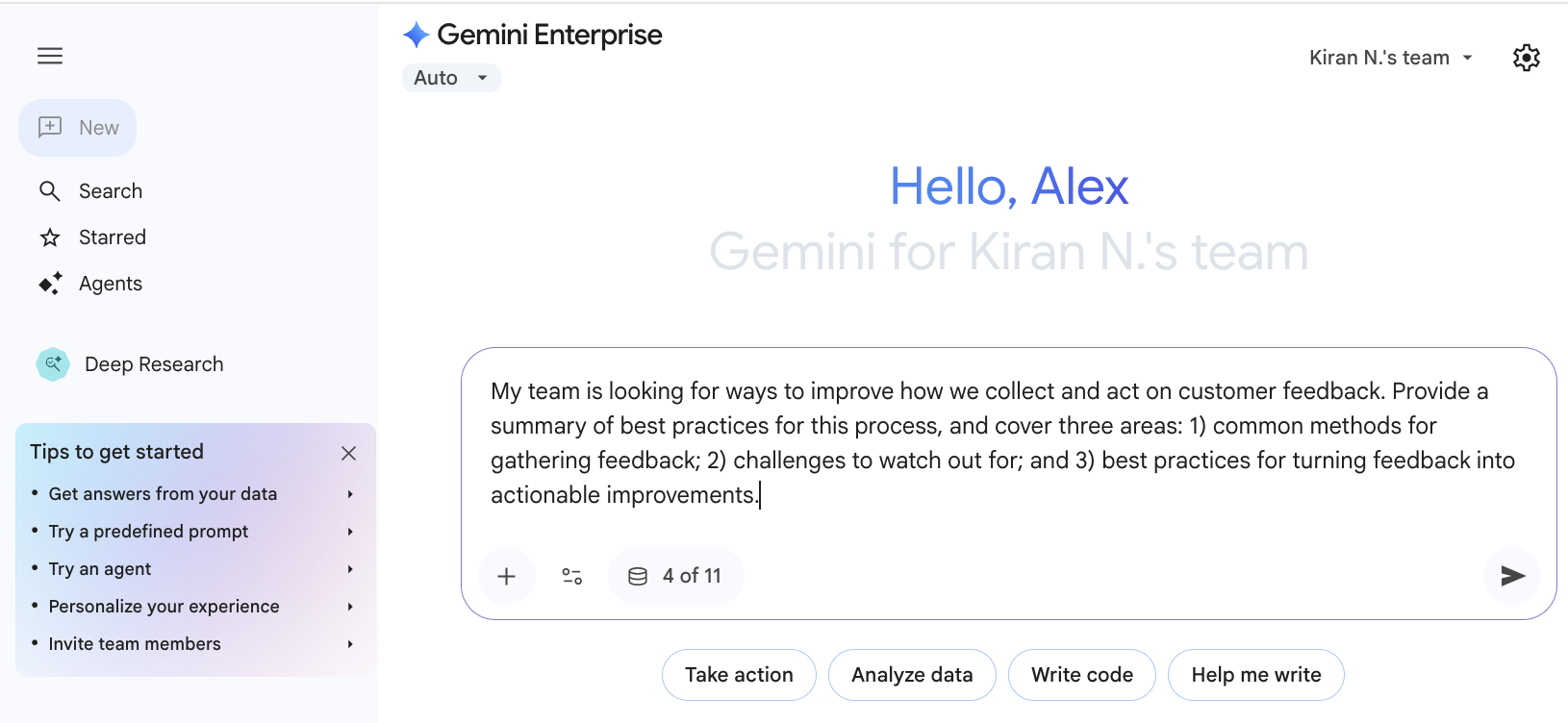
질문하면 어시스턴트가 찾을 수 있는 정보를 기반으로 요약을 제공합니다. 그런 다음 후속 질문을 통해 대답을 구체화하고 앱에서 검색하는 데이터를 기반으로 세부정보를 확인할 수 있습니다. 어시스턴트가 분석할 파일을 업로드하거나 프롬프트에서 특정 인물과 문서를 언급하여 자체 컨텍스트를 제공할 수도 있습니다.
질문하고 소스 보기
어시스턴트와 대화하고 지원 소스를 보려면 다음 단계를 따르세요.
채팅 상자에 질문을 입력합니다. 어시스턴트는 검색 결과를 기반으로 요약을 자동으로 제공합니다.
후속 질문을 통해 답변을 구체화합니다.
모델이 질문과 프롬프트를 처리하는 방식을 알아보려면 사고 과정 표시를 클릭하세요.
어시스턴트가 사용한 데이터 소스를 확인하려면 대답 끝에 있는 소스를 클릭하세요.
목록에 표시된 소스 위로 마우스를 가져가면 해당 소스에서 지원하는 결과 부분이 강조 표시됩니다.
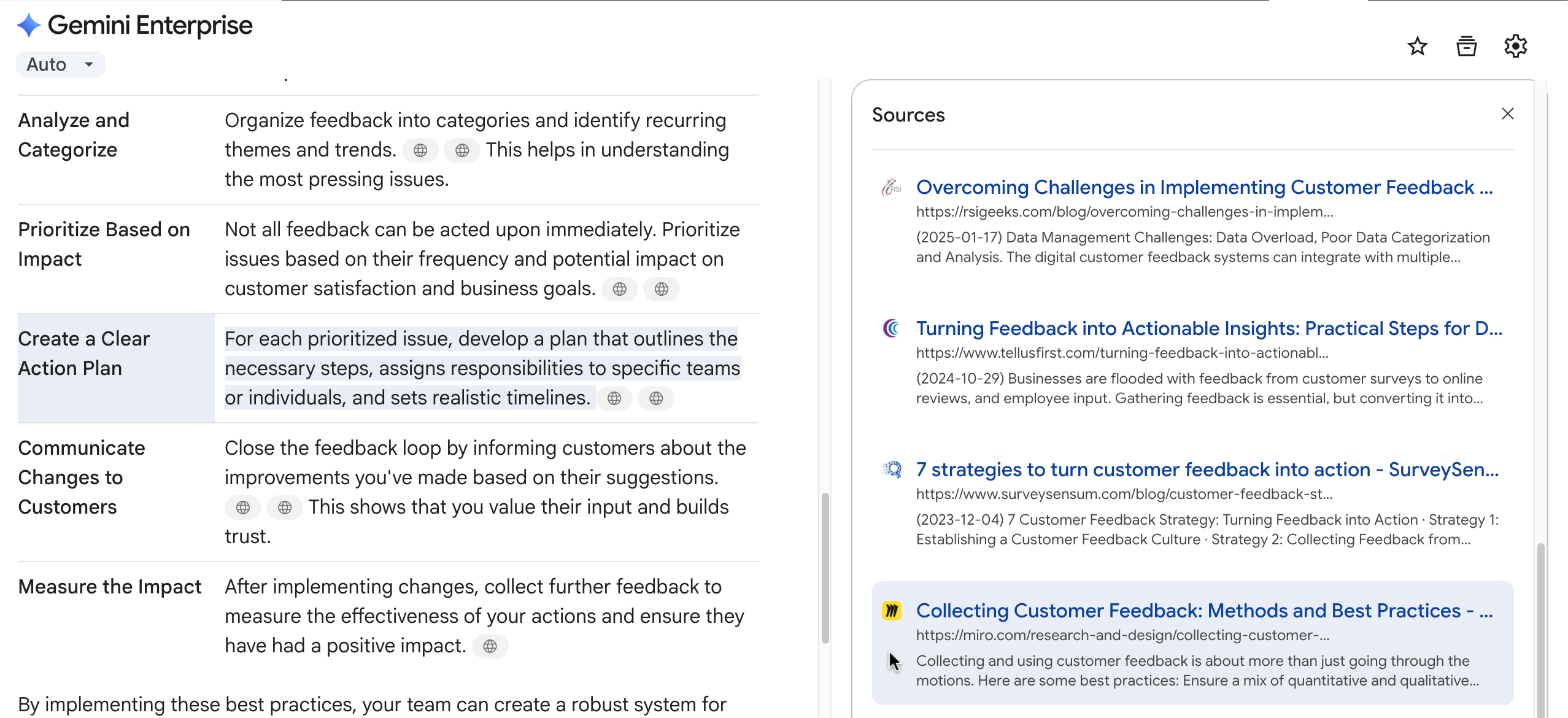
대답의 지원 소스 보기
무엇을 물어볼지 아이디어를 얻으려면 다음 단계를 따르세요.
채팅 상자 아래의 프롬프트 제안(예: 글쓰기 도우미) 중 하나를 클릭합니다. 구체적인 프롬프트 목록이 표시됩니다.
블로그 게시물 작성 도와줘. 주제와 목적을 물어봐 줘'라고 말하면 해당 프롬프트를 사용하여 새 대화를 시작할 수 있습니다.
파일 업로드 및 채팅
어시스턴트는 PDF, 이미지, 동영상과 같이 사용자가 업로드한 파일을 분석할 수 있습니다. 연결된 Google Drive 또는 Microsoft OneDrive 비즈니스 계정의 파일을 추가할 수도 있습니다.
업로드된 콘텐츠에 대해 채팅하려면 다음 단계를 따르세요.
채팅 상자에서 아이콘을 클릭합니다.
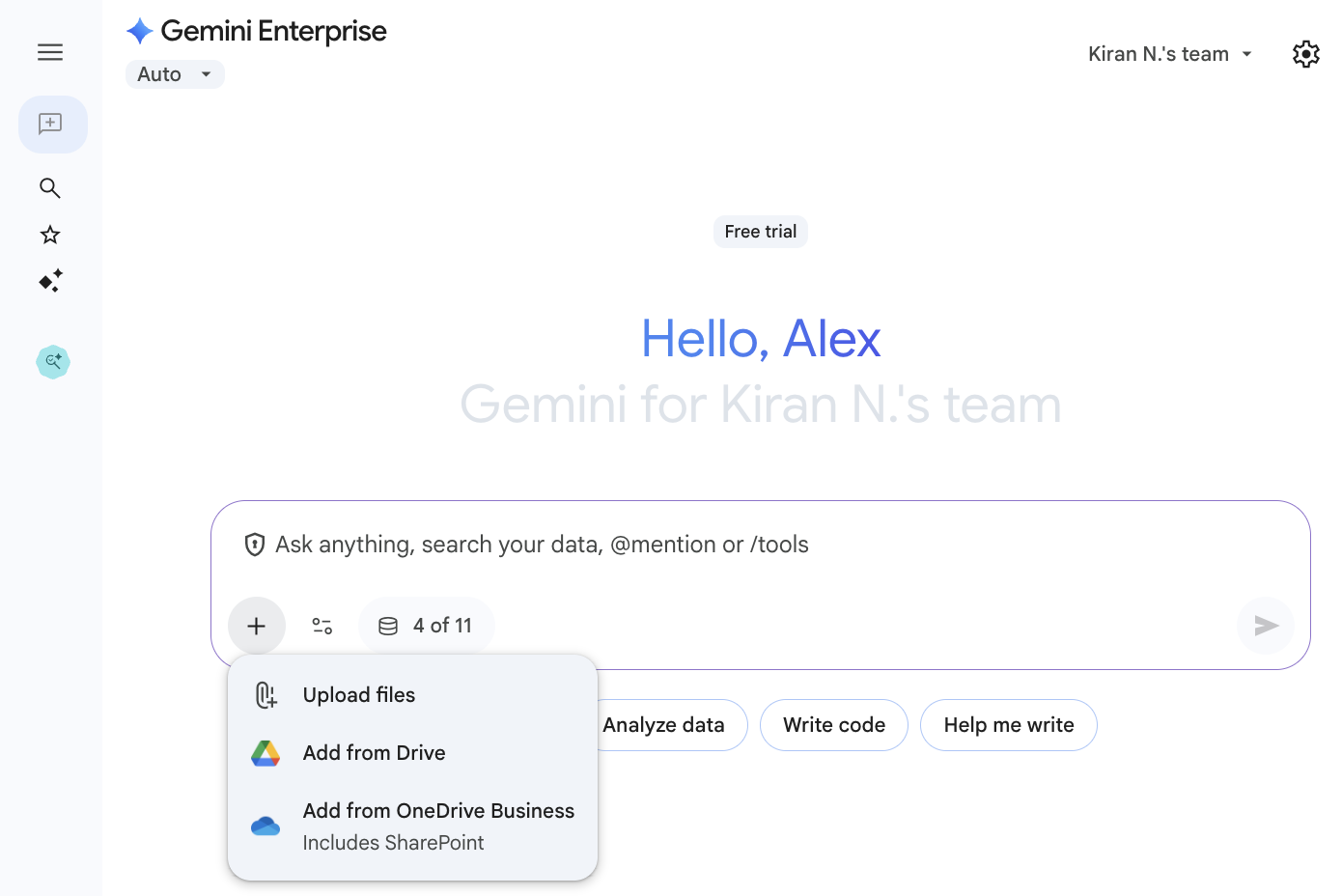
어시스턴트에 파일 업로드하기 어시스턴트에 하나 이상의 파일을 업로드합니다.
채팅 상자에 프롬프트나 질문을 입력합니다.
파일 형식 및 크기 제한
다음 표에는 어시스턴트에 업로드할 수 있는 파일의 파일 형식과 크기 제한이 나와 있습니다.
| 파일 형식 | 설명 |
|---|---|
| 이미지 |
|
| 문서 |
|
| 동영상 |
|
| 오디오 |
|
멘션으로 맥락 추가
채팅 상자에 @를 입력하여 어시스턴트와의 채팅에서 에이전트, 사용자 또는 업로드된 파일을 멘션할 수 있습니다.
채팅에 상담사, 사용자 또는 파일을 추가하려면 다음 단계를 따르세요.
@를 입력합니다. Gemini Enterprise에서 선택할 수 있는 추천 상담사, 사용자, 파일 목록이 열립니다.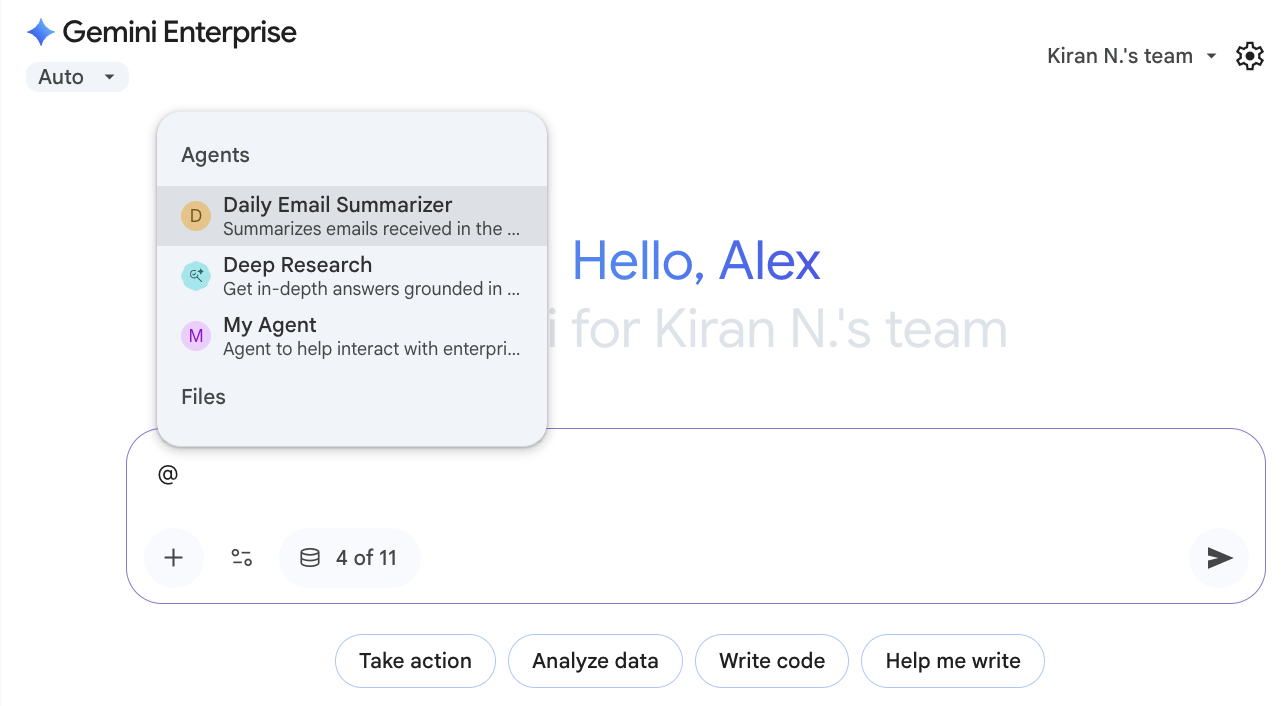
채팅에서 상담사, 사용자 또는 파일 멘션하기 계속 입력하여 추천을 필터링하거나 목록에서 하나를 선택합니다.
프롬프트에서 사용자를 멘션한 후 이름 위로 마우스를 가져가면 사용자에 관한 자세한 정보를 확인할 수 있습니다.
제한사항
나열된 데이터 소스와 함께 어시스턴트를 사용할 때는 다음 제한사항이 적용됩니다.
| 데이터 소스 | 제한사항 |
|---|---|
| Microsoft Outlook |
다음 검색어는 지원되지 않습니다.
|
| Microsoft OneDrive | 디렉터리의 항목을 나열하도록 요청하는 쿼리는 지원되지 않습니다. |
| Microsoft SharePoint | 디렉터리의 항목을 나열하도록 요청하는 쿼리는 지원되지 않습니다. |


